Bir iPad'de fotoğraf ve video gördüğünüzde, daha iyi görüntü için iPad içeriğini bir TV'de görüntülemeniz gerekebilir. Günümüzde ekran yansıtma, cep telefonlarında ve akıllı TV'lerde çok önemli bir özellik haline geldi. Bununla, iPad'i TV'ye kolayca yansıtabilirsiniz.
İşte bu yazıda, bunu yapmanın 3 farklı yolunu öğrenebilirsiniz. ekran aynası iPad'i TV'ye. iPad'den Apple TV'ye AirPlay'i seçebilir, iPad'i kablolarla Samsung/Sony/LG/VIZIO TV'ye bağlayabilir veya iPad'den akıllı TV'ye ekran yansıtması yapmak için üçüncü taraf bir uygulama kullanabilirsiniz.

Bir iOS kullanıcısı olarak, bir iPad'i veya iPhone'u bir akıllı TV'ye yansıtmak isteyip istemediğinizi ilk önce düşüneceksiniz. AirPlay. iPad, iPhone ve Mac gibi Apple cihazlarınızda varsayılan ekran yansıtma özelliğini taşır. Ayrıca, yeni akıllı TV'lerin çoğu AirPlay 2 ile uyumludur. Dolayısıyla, Apple TV'nin yanı sıra AirPlay iPad'i Samsung TV, Sony TV, LG TV, Panasonic TV, TCL TV, VIZIO TV, Hisense TV ve daha fazlasına da kullanabilirsiniz. AirPlay'i destekleyen bir akıllı TV kullanıyorsanız, iPad'i TV'ye yansıtmak için aşağıdaki kılavuzu kullanabilirsiniz.
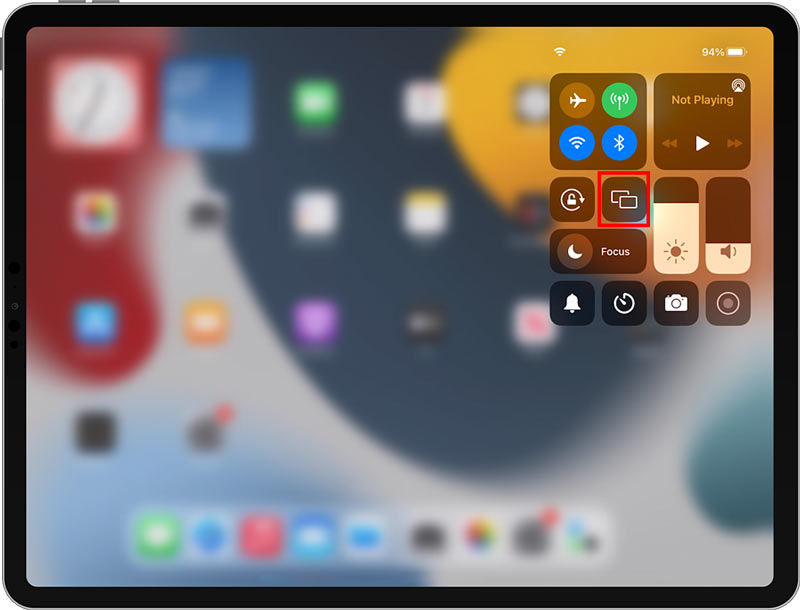
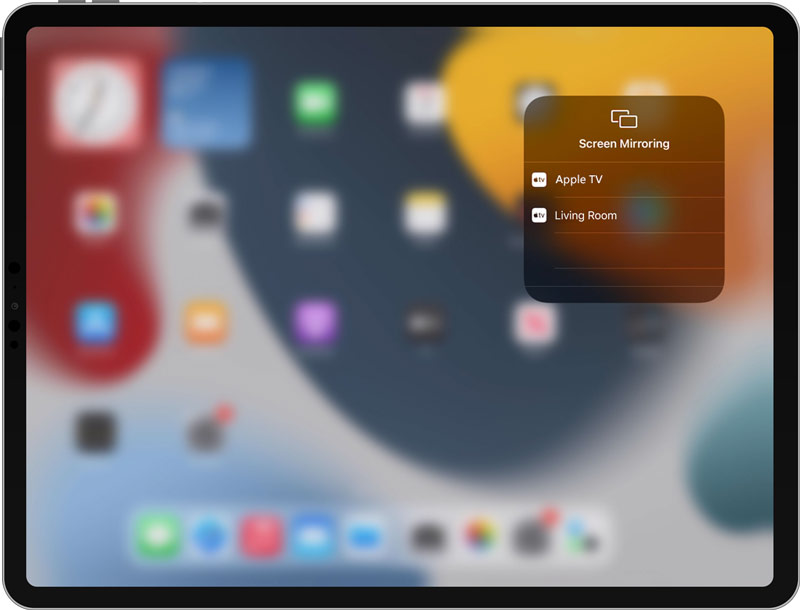
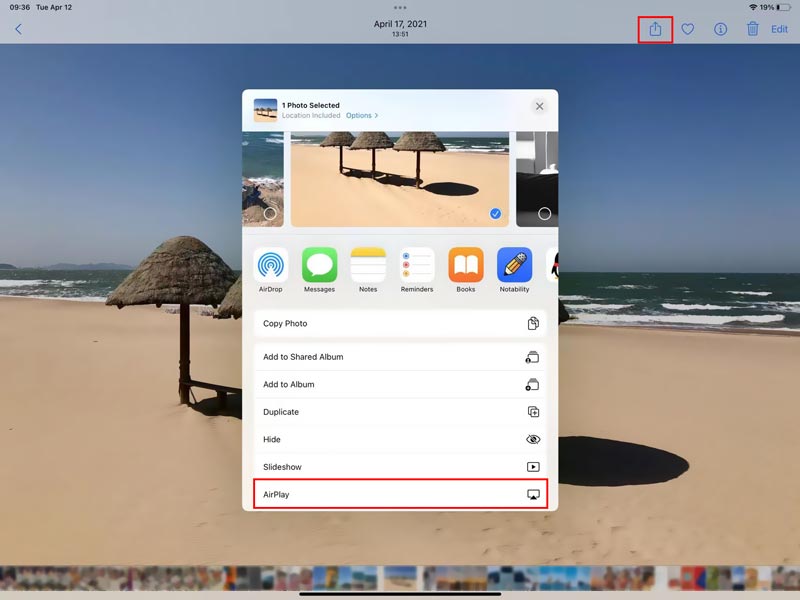
Bir iPad'i TV'nize yansıtmak istediğinizde, bunları bir yıldırım dijital AV adaptörü ve bir HDMI kablosuyla fiziksel olarak bağlamayı da seçebilirsiniz. Bunu yaparak, iPad içeriğini akıllı TV'nizde kolaylıkla görüntüleyebilirsiniz. Apple onaylı bir AV adaptörünüz olduğundan emin olun.

Çoğu yeni akıllı TV, iPad, iPhone veya Android cihazı gibi uyumlu bir cihazın ekranını TV'de görüntülemek için Miracast teknolojisiyle tasarlanmıştır. Ayrıca, iPad'i TV'ye yansıtmanıza yardımcı olabilecek piyasada sunulan birçok üçüncü taraf uygulaması vardır.
iPad'inizi bir Samsung akıllı TV'ye yansıtmak istiyorsanız, Samsung Akıllı Görünüm uygulama. iPad'inize App Store'dan ücretsiz olarak yükleyebilirsiniz. Ekranı iPad'den TV'ye yansıtmak istediğinizde, uygulamayı açıp simgesine dokunmanız yeterlidir. Akıllı Görünüm düğmesine basın.
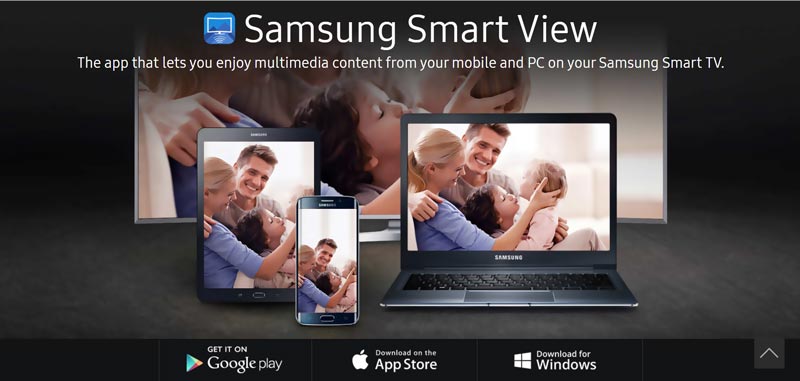
Bir Sony TV kullanıcısı olarak, popüler olanı kullanmayı deneyebilirsiniz. AirBeam TV iPad'i TV'ye kablosuz olarak yayınlamak için uygulama. Bir iPad veya iPhone'u Sony TV'nize yansıtmanın yanı sıra, Mac ekranınızı bir Sony akıllı TV'ye aktarmanız için bir Mac sürümü de sunar. Nasıl yapılacağını öğrenmek için buraya tıklayın iPhone'u Sony TV'ye yansıtma.
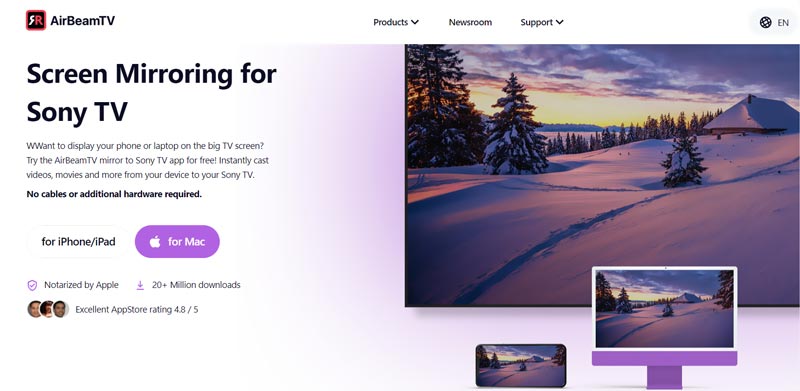
Bir iPad'i bir Windows bilgisayara yansıtmak isterseniz, güçlü Telefon Aynası bir deneme. Bir iPhone, iPad veya Android telefonu PC'ye yansıtmak için özel olarak tasarlanmıştır.

154,940 Dosya İndir
Telefon Aynası - iPad Ekranını PC'ye Yansıtma
%100 Güvenli. Reklamsız.
Soru 1. iPad Air'imi MacBook'uma nasıl yansıtabilirim?
iPad ekranınızı bir Mac'e yansıtmak için AirPlay ekran yansıtma özelliğine güvenebilirsiniz. iPad'de Kontrol Merkezi'ni açabilir, Mac cihazınızı bulmak için Ekran Yansıtma simgesine dokunabilir ve ardından iPad'den Mac'e yansıtmaya başlamak için MacBook'u seçebilirsiniz.
Soru 2. Bir Mac ekranını Samsung TV'me nasıl yansıtabilirim?
Samsung akıllı TV'niz AirPlay-2'yi destekliyorsa, Mac'inizdeki AirPlay simgesine tıklayabilir, açılır cihaz listesinden Samsung TV'nizi seçerek Mac'inizden Samsung TV'ye ekran yansıtmayı başlatabilirsiniz. Ayrıca iPhone'u Samsung TV'ye yansıtma.
Soru 3. iPad'i LG TV'ye aktarmak için herhangi bir ekran yansıtma uygulaması var mı?
Evet, iPad içeriğinizi bir LG akıllı TV'de görüntülemenize yardımcı olabilecek Chromecast, AirBeamTV, LetsView ve daha fazlası gibi çok sayıda ekran yansıtma uygulaması vardır.
Sonuç
Bu gönderi, oluşturmak için 3 etkili çözümü anlatıyor iPad'den TV'ye ekran yansıtma. İster Sony TV, ister Samsung TV veya LG TV kullanıyor olun, iOS aygıtınızı akıllı TV'ye bağlamak için önce AirPlay'i kullanmayı denemelisiniz. TV'niz AirPlay 2'yi desteklemiyorsa, iPad'i TV'ye kablolarla veya üçüncü taraf bir uygulamayla yansıtmayı seçebilirsiniz.

Phone Mirror, daha iyi bir görünüm için telefon ekranınızı bilgisayarınıza aktarmanıza yardımcı olabilir. Ayrıca iPhone/Android ekranınızı kaydedebilir veya yansıtma sırasında istediğiniz gibi anlık görüntü alabilirsiniz.
%100 Güvenli. Reklamsız.